Cum să convertiți EPS în PNG cu linii directoare și revizuire cuprinzătoare
Știați că un fișier EPS, cunoscut și sub numele de Encapsulated PostScript, este esențial pentru obținerea unei calități de imprimare de top în imaginile profesionale? Ei bine, în ciuda importanței fișierului, este posibil să nu fie la fel de familiar ca celelalte formate populare, care includ PNG. Astfel, luați în considerare conversia fișierelor din EPS în PNG, iar designul dvs. va fi ușor de vizualizat online de către publicul larg. Motivul pentru aceasta este că nu multe programe zilnice nu acceptă fișiere EPS, ceea ce provoacă neplăceri atât pentru spectatori, cât și pentru utilizatori. În plus, este și o soluție practică pentru a converti formatul și a depăși problemele de compatibilitate. Acum, pentru a face conversia eficientă și fără pierderi, acest ghid este ghidul perfect doar pentru tine. Deci, mergeți mai adânc și vedeți cum să schimbați eficient EPS în format PNG.
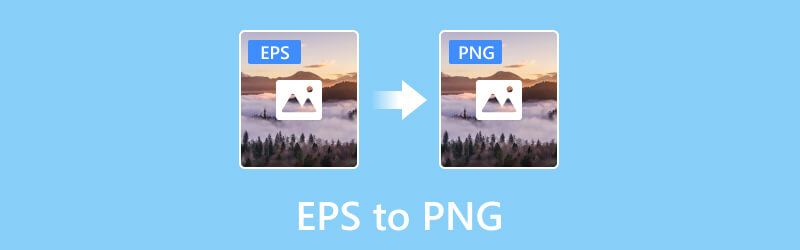
CONȚINUTUL PAGINII
Partea 1. EPS vs PNG
| Aspect | EPS | PNG |
| Descriere | Este un format de fișier cu grafică vectorială conceput pentru imprimare de înaltă calitate. Acceptă atât text, cât și grafică și este utilizat în mod obișnuit în tipărirea și publicarea profesională. | Este un format de fișier grafic raster care acceptă comprimarea datelor fără pierderi. Este potrivit pentru grafica web și imagini digitale, păstrând transparența și oferind o calitate bună a imaginii. |
| Extensie fișier | .eps | .png |
| Comprimare | Nu foloseste compresie | Compresie fără pierderi cu o dimensiune mai mică a fișierului |
| Suport pentru transparență | da | Da, cu canalul alfa |
| Rezoluţie | Independent de rezoluție | Bazat pe pixeli și dependent de rezoluție |
| Suport de culoare | CMYK și RGB | RGB |
| Utilizare caz | Ideal pentru ilustrații, logo-uri și alte grafice vectoriale utilizate în imprimarea profesională. | Potrivit pentru grafica web, imagini digitale și orice scenariu în care transparența și compresia fără pierderi sunt importante. |
| Compatibilitate | Acceptat pe scară largă în software-ul profesional de imprimare și proiectare, dar nu de toate browserele web. | Acceptat pe scară largă pe web și este compatibil universal între browsere și software. |
Partea 2. Cel mai bun mod de a converti EPS în PNG online
Dacă sunteți în căutarea unui convertor online EPS în PNG, atunci aici este Vidmore Free Image Converter Online. Este un instrument de servicii online care este conceput pentru a facilita conversia fără întreruperi și eficientă a diferitelor formate de imagine în câteva secunde. Nu numai că asigură un proces de conversie rapid, dar menține și calitatea și aspectul fișierului EPS original.
În plus, instrumentul oferă confortul procesării în lot, permițându-vă să adăugați și să transformați mai multe EPS simultan. Cu o limită de dimensiune maximă de 5 MB per fotografie, conversia în bloc devine o opțiune fezabilă.
În plus, un avantaj suplimentar al utilizării acestui serviciu web este angajamentul său față de protecția vieții private. În care toate fotografiile încărcate în program sunt șterse automat la finalizarea procesului de conversie. Acest lucru asigură că datele utilizatorului rămân în siguranță. Acest dublu avantaj al conversiei în bloc și al protecției confidențialității îl face o alegere ideală pentru utilizatorii care caută o soluție completă și fiabilă de conversie EPS-la-PNG.
Pasul 1. Începeți prin a accesa pagina de pornire a instrumentului folosind un browser web de pe computer. Odată ajuns pe pagina de pornire, selectați opțiunea PNG din secțiunea Selectați formatul de ieșire.
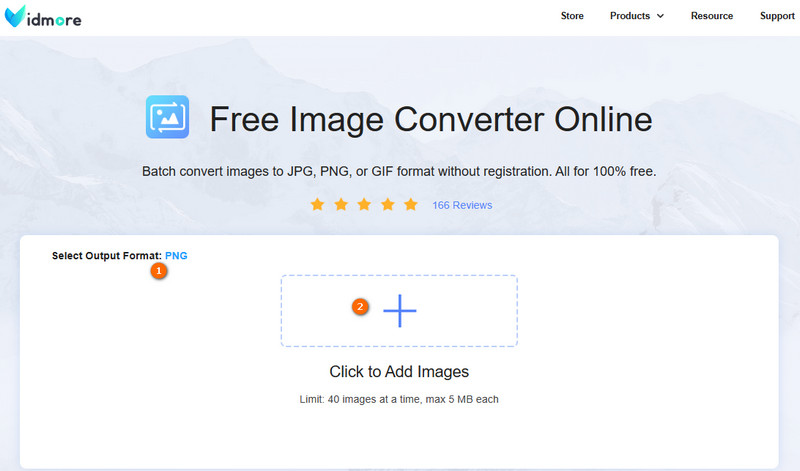
Pasul 2. Continuați să faceți clic pe Adăugați imagini butonul pentru a lansa exploratorul de fișiere al computerului. Apoi, navigați la folderul dorit și alegeți fotografia EPS specifică pe care doriți să o convertiți. Alternativ, puteți glisa și plasa EPS-ul.
Pasul 3. După o încărcare cu succes, aveți opțiunea de a selecta fie individual Descarca butonul asociat cu o anumită fotografie PNG sau optați pentru eficiență alegând butonul Descărcați tot atunci când convertiți gratuit EPS în PNG online.
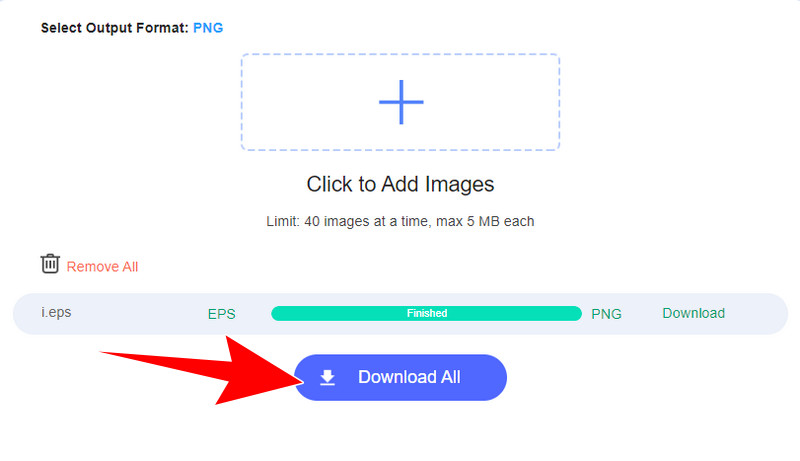
Partea 3. Cum să schimbați fișierele EPS în PNG pe Windows 10/11 și macOS X de mai sus Offline
Pentru cei care caută soluții offline pentru conversia EPS în PNG, cele două instrumente sunt perfecte pentru tine.
1. Adobe Illustrator
Evaluare: 4.3
Caracteristici cheie:
- Editare grafică vectorială.
- Urmărirea imaginilor.
- Redimensionare și scalare.
- Procesare în loturi.
- Opțiuni pentru tabloul de desen.
Cel mai bun pentru Creare grafică vectorială.
În procesul de conversie, Adobe Illustrator se asigură că detaliile complicate ale imaginii vectoriale sunt păstrate. Vă permite să creați fișiere PNG de înaltă calitate, menținând în același timp claritatea și scalabilitatea graficelor vectoriale originale (fișierul EPS). Software-ul oferă instrumente și caracteristici care modifică setările de conversie în funcție de preferințele dvs. Acest lucru asigură o tranziție fără probleme de la EPS la PNG cu rezultate optime. În plus, această flexibilitate și precizie fac din Adobe Illustrator o alegere preferată pentru utilizatorii care caută o abordare rafinată și detaliată a acestei conversii a imaginii.
Cum se convertesc EPS în PNG Adobe Illustrator
Pasul 1. Lansați Adobe Illustrator pe computer.
Pasul 2. Acum mergeți la Fișier și faceți clic pe butonul Deschidere pentru a deschide fișierul EPS pe care doriți să îl convertiți.
Pasul 3. Accesați Fișier > Export și alegeți Export ca. Apoi, alegeți PNG ca format și ajustați setările. În cele din urmă, faceți clic pe butonul Export sau Salvare pentru a converti și salva noul fișier.
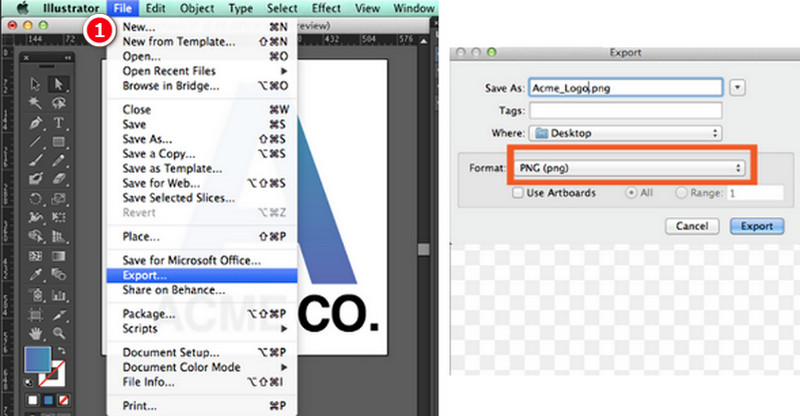
2. Photoshop
Evaluare: 4.2.
Caracteristici cheie:
- Procesare în loturi.
- Moduri de culoare.
- Controlul metadatelor.
- Setări de rezoluție.
- Compresia imaginii.
Cel mai bun pentru Editare și proiectare foto.
Următorul instrument este Adobe Photoshop. Este un software puternic de editare grafică care acceptă o varietate de formate de fișiere, inclusiv EPS și PNG. Deși nu este conceput special pentru conversie, poate transforma un fișier imagine raster într-o imagine vectorială. Dacă ați instalat acest editor pe dispozitiv și doriți să convertiți EPS în PNG în Photoshop, consultați informațiile de mai jos pentru îndrumare.
Conversia EPS în PNG folosind Photoshop
Pasul 1. Faceți clic pe Fișier, apoi pe Deschidere. Căutați fișierul EPS pe care doriți să-l convertiți, selectați-l și faceți clic pe Deschidere.
Pasul 2. Odată ce imaginea este încărcată, utilizați funcțiile de editare dacă este necesar. Dacă ați terminat de editat sau nu doriți să faceți modificări, treceți la pasul final.
Pasul 3. Reveniți la meniul Fișier, selectați Salvare ca și schimbați tipul la Photoshop DCS 2.0 pentru a exporta imaginea ca EPS.
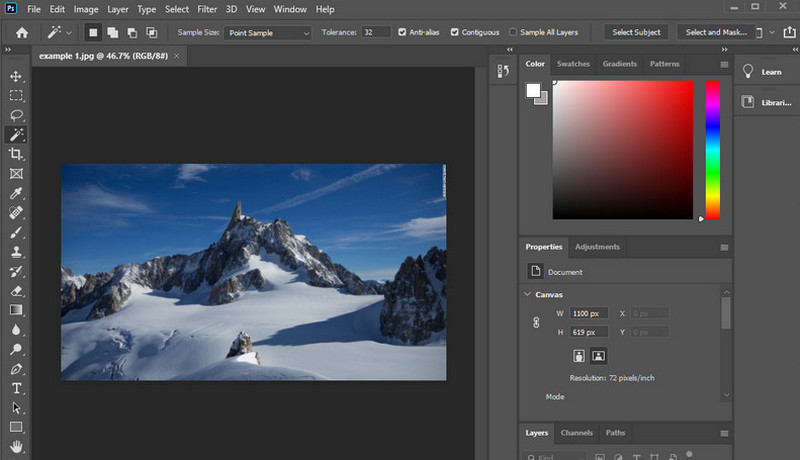
Dacă doriți mai multe abilități de editare a imaginilor în Photoshop decât simpla conversie, următoarele sfaturi ar fi utile.
Partea 4. Întrebări frecvente despre conversia EPS în PNG
Este EPS similar cu PNG?
În timp ce atât EPS, cât și PNG sunt formate de fișier utilizate în mod obișnuit pentru imagini, ele servesc unor scopuri diferite și au caracteristici distincte.
Cum salvez un fișier EPS ca imagine?
Pentru a converti un fișier EPS într-un format de imagine mai obișnuit, puteți utiliza diverse programe de editare grafică sau convertoare online, cum ar fi Vidmore Free Image Converter Online.
EPS este un fișier Photoshop?
Nu. În timp ce Adobe Photoshop poate deschide și funcționa cu fișiere EPS, EPS nu este exclusiv Photoshop. Cu toate acestea, Photoshop acceptă atât elemente vectoriale, cât și raster în fișierele EPS.
Concluzie
Mai sus sunt programele disponibile care pot fi capabile converti EPS în PNG. Fiecare dintre ele urmează proceduri fundamentale pentru conversia fișierelor. Cu toate acestea, atunci când luăm în considerare rentabilitatea și versatilitatea pe diferite sisteme de operare, Vidmore Free Image Converter Online se remarcă ca o alegere practică prin natura sa online.


